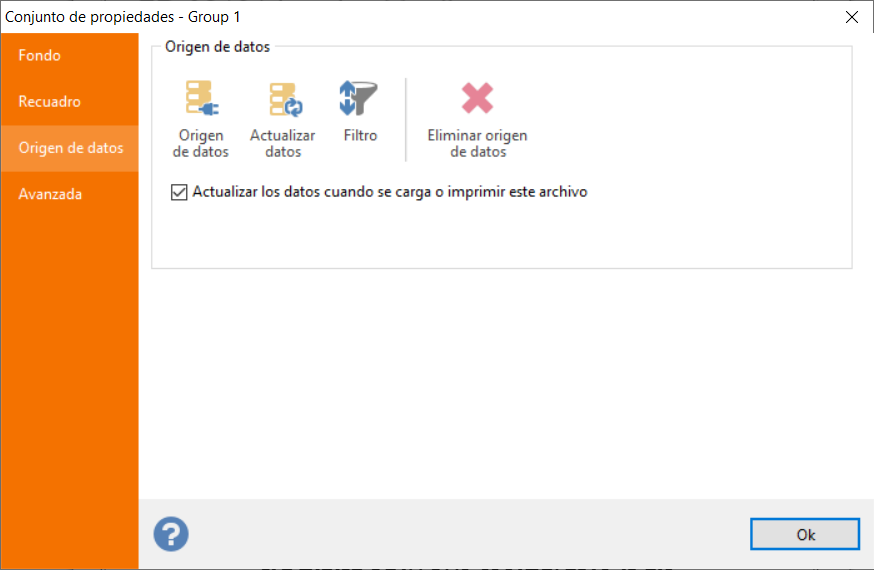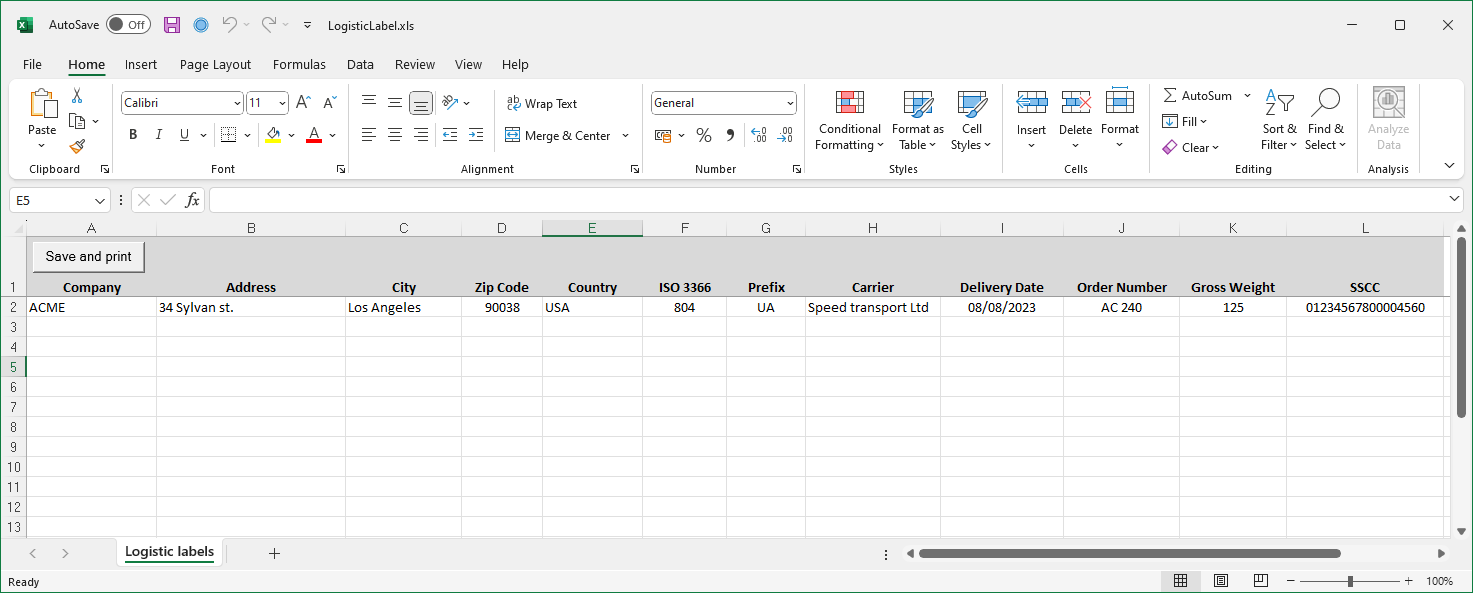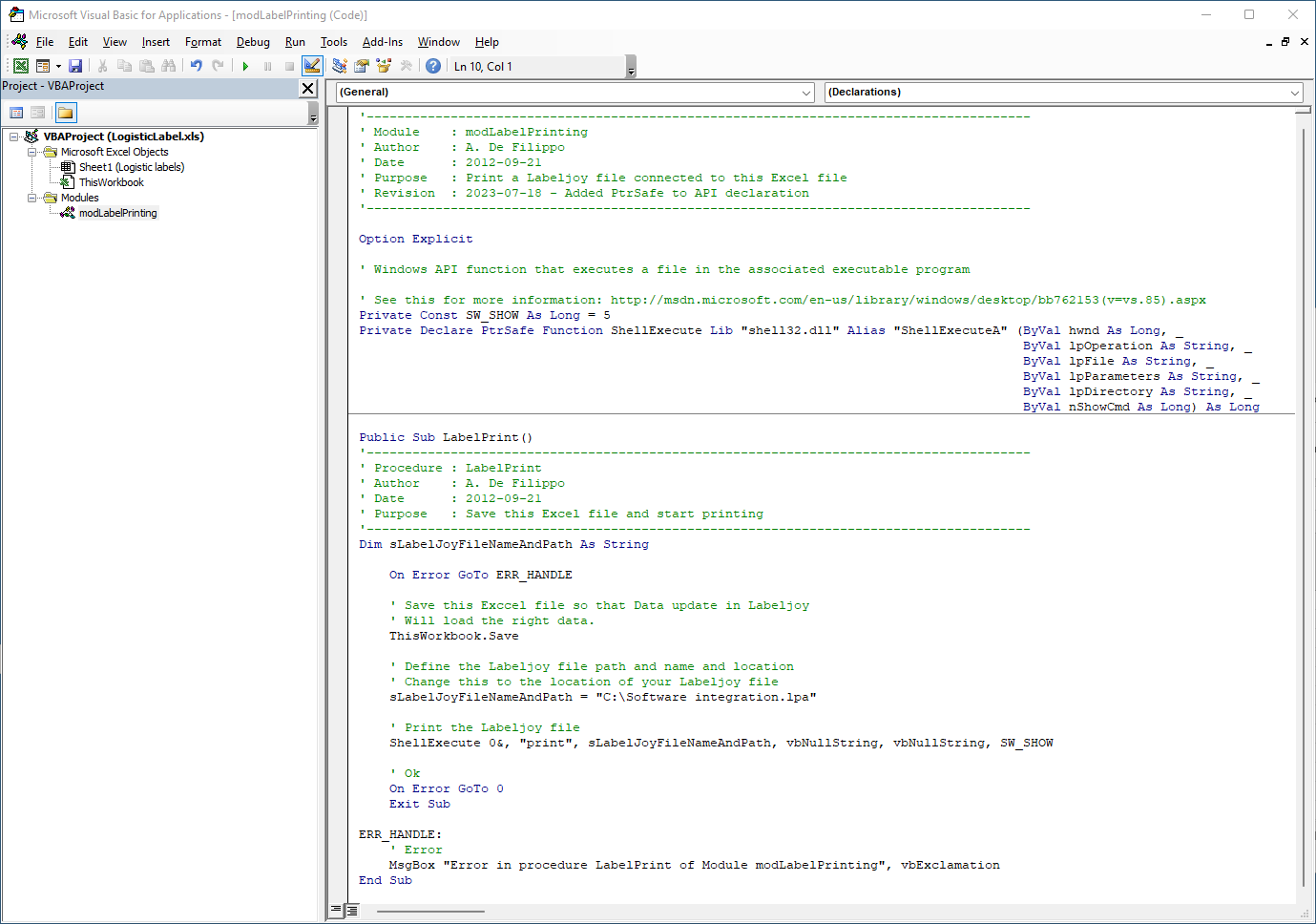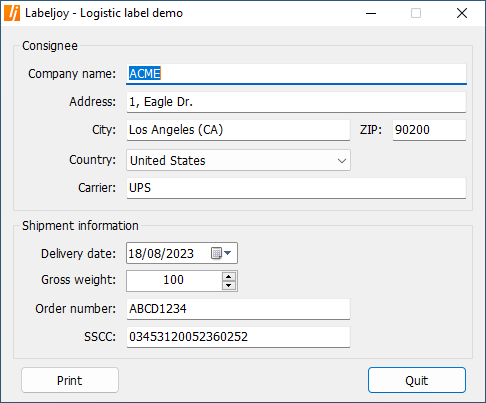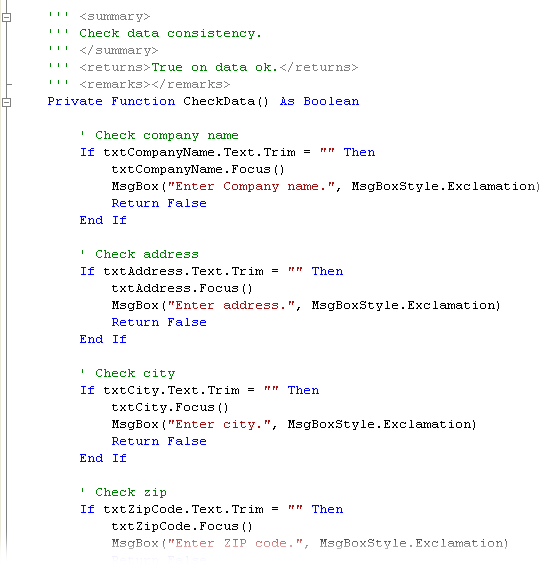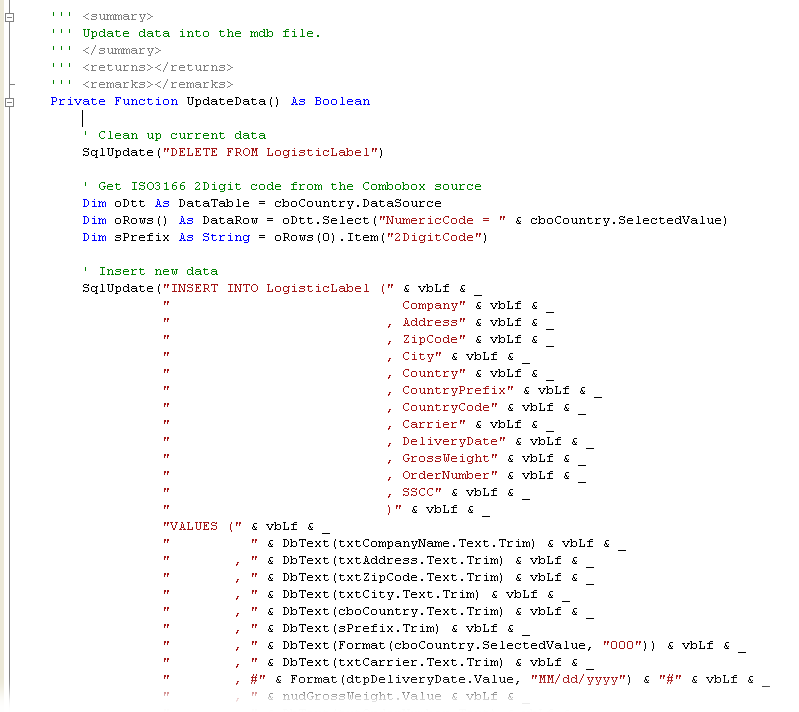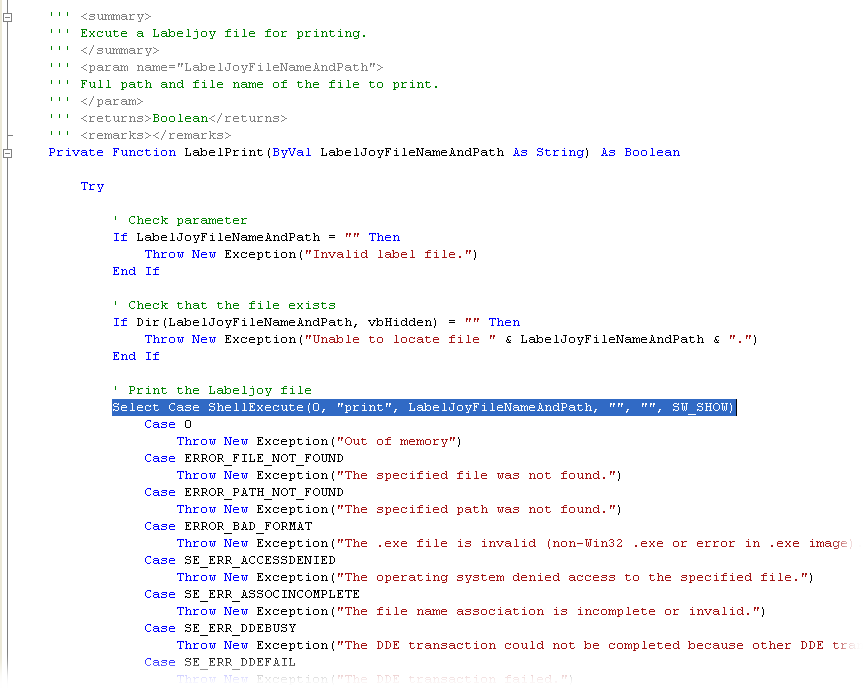Cómo integrar Labeljoy en su software de gestión de datos
Integración de programas
Si desea añadir impresión de etiquetas a una infraestructura existente de software, así sea una simple hoja de Excel o un sistema empresarial de planificación de recursos, presentamos unos concejos de como integrar Labeljoy en la configuración actual de su escritorio.
1 – Lo simple: Un acceso directo para imprimir
Si ya ha creado sus etiquetas y sólo necesita imprimirlas, no necesita iniciar Labeljoy cada vez.
La forma más fácil de imprimir un archivo Labeljoy es configurar un acceso directo de impresión.
Una vez cargado el archivo que se imprimirá frecuentemente, vaya a Archivo/Guardar y seleccione Guardar acceso directo de impresión en el escritorio:
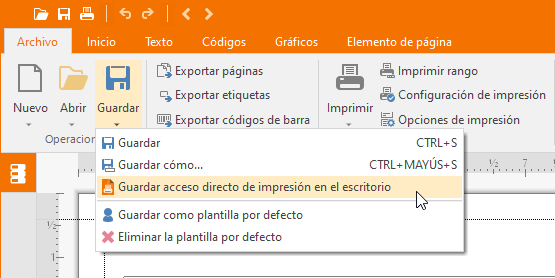
Esto creará un acceso directo en su escritorio con un ícono especial que, al hacer doble click, iniciará Labeljoy en segundo plano y enviará el archivo a la impresora.
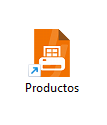
Labeljoy siempre crea estos accesos directos en el escritorio, pero una vez creados pueden ser movidos a cualquier ubicación en su disco duro. Funcionarán siempre y cuando el archivo vinculado no sea borrado, movido o renombrado.
Ahora dispone de un acceso directo que le permite imprimir sus etiquetas más utilizadas con un doble clic.
Podría ser útil renombrar el enlace para que su finalidad sea fácilmente identificable.
2 – Impresión de etiquetas con conexion de datos
Labeljoy le permite mostrar información en las etiquetas que proviene de fuentes externas, como archivos de Excel, archivos Access o sistemas profesionales de bases de datos como SQL server, Oracle o MySQL. Por favor refiérase al siguiente video tutorial para conocer más detalles.
Si usted desea que sus etiquetas se actualicen antes de ser impresas, necesitara activar una opción especial encontrada en el formulario Opciones de Grupo. Es la opción: Actualice los datos cuando este archivo se cargue o imprima:
Lo que esta opción hace es recargar los datos cuando el archivo es abierto o antes de que sea impreso, La información se recargara basándose en los parámetros que se utilizaron al momento de realizar la primera conexión, por lo que en el caso anterior, el archivo C:\Logistic label.xlsx debe existir y la hoja Logistic labels también debe encontrarse o de otra manera la actualización de los datos fallará
Esta opción le permite imprimir etiquetas con la información más reciente disponible, Así que si el acceso directo de impresión que creamos anteriormente apunta a un archivo Labeljoy con la opción de auto actualización de datos, lo único que tiene que hacer es ejecutarlo cuando nueva información esté disponible para la impresión.
IMPORTANTE: Labeljoy guarda el nombre de la impresora usada cada vez que se imprime un archivo. Esto significa que la impresora usada al momento de ejecutar la un acceso directo será la impresora utilizada la última vez que se edito dicho archivo.
3 – Integración en Excel con el uso de VBA
Si la data reside en un archivo de Excel, utilizando el poder del lenguaje de programación Visual Basic para aplicaciones (VBA), podremos crear un acceso directo similar dentro del mismo archivo de Excel para imprimir las etiquetas.
Esto requerirá de algunas habilidades en programación y conocimientos asociados al ambiente de programación VBA.
Asumiremos que ambos archivos se encuentran ubicados en el directorio raíz del disco C, C:\.
Primero, abra el archivo Labeljoy y asegúrese de que la opción Actualizar datos cuando se abra o imprima este archivo este seleccionada, como se explico en el capitulo anterior.
Si guardo el archivo de Excel enlazado en otra ubicación diferente al directorio raíz del disco C, asegúrese de actualizar la ubicación en Configuraciones de grupo/Fuentes de datos.
Guarde el archivo Labeljoy y cierre el programa.
Desde este momento en adelante podemos olvidarnos de Labeljoy, y solo debemos preocuparnos por los datos que deseamos imprimir.
El archivo de Excel contiene una sola fila de información y un botón enlazado a un macro VBA:
Procedamos a abrir Excel y abrir el editor VBA presionando ALT+F11 para ver qué está pasando tras bambalinas:
En el modulo modLabelPrinting encontrara una sola rutina llamada LabelPrint. Es un simple macro que inicialmente guarda el libro de Excel y luego ejecuta el archivo Labeljoy para su impresión. Este último paso se obtiene usando la función de la API de Windows ShellExecute (más información en el MSDN website).
De nuevo, si guardo el archivo Labeljoy Software integration.lpa en una ubicación diferente al directorio raíz del disco C asegúrese de cambiar la siguiente línea de acuerdo a la ruta de acceso real:
sLabelJoyFileNameAndPath = [Introduzca la ubicación correcta del archivo encerrado en comillas]
Para que cuando el botón Guarde e Imprima sea presionando, el macro será ejecutado: El archivo de Excel se guardará luego el archivo Labeljoy será actualizado y luego impreso.
Pruebe modificando la información en el archivo de Excel y haga clic sobre el botón para que vea las etiquetas impresas resultantes.
4 – Integración en un sistema ERP
Si su compañía maneja la información a través de un sistema ERP desarrollado y mantenido internamente, puede utilizar el acercamiento anterior, escribiendo una rutina similar usando el lenguaje de programación de su preferencia.
El único requerimiento es que Labeljoy esté instalado en la máquina cliente donde se realice la impresión de las etiquetas.
A continuación presentamos una aplicación de ejemplo desarrollada en VB.NET (Visual Studio 2022, framework 3.5). El código ha sido realizado para que se ejecute en una máquina donde Labeljoy 6 ha sido instalado.
El ejemplo actual requiere de un conocimiento básico del lenguaje de programación VB.NET, así como también estar familiarizado con ADO.NET.
Cuando la aplicación corre por primera vez, copia dos archivos que son almacenados en su área de recursos:
- Logistic label.mdb. Una base de datos Access que contiene 2 tablas: la tabla Logistic label que contiene los datos que se imprimirán. La tabla ISO3166 que contiene los códigos de país, necesarios para poder gestionar correctamente los campos Código de país y Prefijo de país.
- Logistic label.lpa. El archivo Labeljoy que se imprimirá. Este archivo contiene los datos asociados con la tabla Logistic label en el archivo Access
Ambos archivos se guardan en la carpeta Labeljoy dentro de la carpeta Documentos.
La aplicación consiste de un solo formularios, utilizada para obtener los datos necesarios a ser impresos en la etiqueta de logística:
Una vez que el formulario haya sido llenado con la información que deseamos imprimir, el usuario debe hacer clic en el botón Imprimir.
La información suministrada es validada primero en la función CheckData. Si existe alguna incoherencia, un mensaje es mostrado. La impresión no ser realizará a menos que todos los errores hayan sido resueltos, vea los comentarios en el código para mayor información:
Una vez los datos hayan sido validados, se guardan en la tabla LogisticLabel del archivo mdb a través de la función UpdateData. Como puede ver en el código la declaración Delete se ejecuta cada vez antes de que insertemos nuevos datos para este ejemplo que solo necesita un registro en la tabla de origen:
A continuación, usando ShellExecute de la Windows API como alternativa, la etiqueta se imprime:
El archivo Logistic label.lpa se carga en Labeljoy y la actualización de los datos se realiza, leyendo los nuevos datos insertados en el archivo mdb. Posteriormente la impresión se realiza y Labeljoy se cierra.
El proceso de actualización de datos es posible gracias a una característica oculta de Labeljoy: Si un archivo Labeljoy está vinculado a una fuente de datos originalmente almacenada en la carpeta Labeljoy Documents/Labeljoy, las futuras actualizaciones de datos siempre harán referencia a una ubicación dentro de la carpeta Labeljoy Documents, incluso si ésta cambia.
Supongamos, por ejemplo, que se vincula un archivo Labeljoy a una fuente de datos en C:\Users\John\Documents\Labeljoy. A continuación, se traslada el archivo Labeljoy y el archivo de datos a otro PC. Como esta vez es un usuario diferente, la carpeta de documentos Labeljoy será C:\Users\Mary\Documents\Labeljoy. Cuando Mary abre el archivo Labeljoy y los datos se actualizan, Labeljoy reconoce que la fuente de datos original se encontraba en Documentos/Labeljoy y ajusta la ruta basándose en la ruta de documentos del usuario actual en la máquina actual.